- Ако вам Интел Блуетоотх не дозволи да повежете бежичне уређаје са радним површинама и преносним рачунарима, вероватно имате мању грешку.
- У том случају је потребно отворити алатку за решавање проблема са Блуетоотх-ом, ажурирати Интел Блуетоотх управљачке програме или покренути Интел Дривер & Суппорт Ассистант када сва друга решења не успеју.
- Имамо посвећену Одељак о грешкама у управљачком програму то ће вам помоћи да решите друге проблеме са којима се суочавате. Не журите да то проверите.
- Ако сте на ову страницу дошли док сте тражили сличну грешку, овде ћете можда пронаћи сјајну Решавање проблема Тецх Хуб да вам помогнем.

Овај софтвер ће поправити уобичајене рачунарске грешке, заштитити вас од губитка датотека, малвера, квара хардвера и оптимизирати ваш рачунар за максималне перформансе. Решите проблеме са рачунаром и уклоните вирусе сада у 3 једноставна корака:
- Преузмите алатку за поправак рачунара Ресторо који долази са патентираним технологијама (патент доступан овде).
- Кликните Покрените скенирање да бисте пронашли проблеме са Виндовсом који би могли да узрокују проблеме са рачунаром.
- Кликните Поправи све да бисте решили проблеме који утичу на сигурност и перформансе рачунара
- Ресторо је преузео 0 читаоци овог месеца.
Интел Блуетоотх обично омогућава корисницима да повежу бежичне уређаје са радним површинама и преносним рачунарима, али неки корисници кажу да њихов Интел Блуетоотх не функционише за њих.
Један корисник је пријавио проблем са Интел бежични Блуетоотх на наменском Мицрософт форуму.
Када сам отишао у Управитељ уређаја, приметио сам да мој бежични Блуетоотх Интел не ради исправно. ‘Овај уређај се не може покренути. (Код 10) СТАТУС_ДЕВИЦЕ_ПОВЕР_ФАИЛУРЕ ’приказује се у подешавањима.
У наставку сазнајте о начинима за решавање овог проблема.
Како могу да поправим Интел Вирелесс Блуетоотх грешке?
1. Отворите алатку за решавање проблема са Блуетоотх-ом
- Виндовс 10 укључује алатку за решавање проблема са Блуетоотх-ом која би могла, или не мора бити корисна за поправљање Интел Вирелесс Блуетоотх-а. Корисници могу отворити ту алатку за решавање проблема притиском на тастер Виндовс + С.
- Унесите проблем у поље за унос Овде за претрагу, а затим одаберите да бисте отворили поставке за решавање проблема.
- Изаберите алатку за решавање проблема са Блуетоотх-ом и кликните на Покрените алатку за решавање проблема да га отвори.
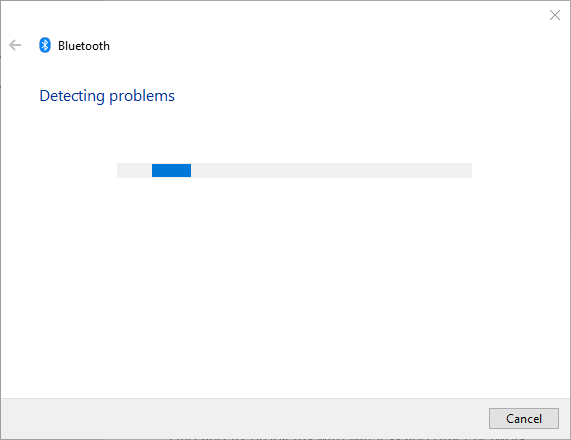
- Затим прођите кроз упутства за решавање проблема.
2. Ажурирајте управљачке програме за Интел Блуетоотх
Неки корисници ће можда морати да ажурирају Интел Блуетоотх управљачке програме да би поправили да Блуетоотх не ради. Корисници могу преузети најновији управљачки програм са Интел Вирелесс Блуетоотх страница.
Кликните било БТ_21.10.1_64 (за 64-битни Виндовс) или БТ_21.10.1_32 (за 32-Виндовс) тастери за преузимање програма за инсталирање управљачког програма.
Затим отворите преузети програм за инсталирање да бисте инсталирали најновији Интел Блуетоотх управљачки програм.
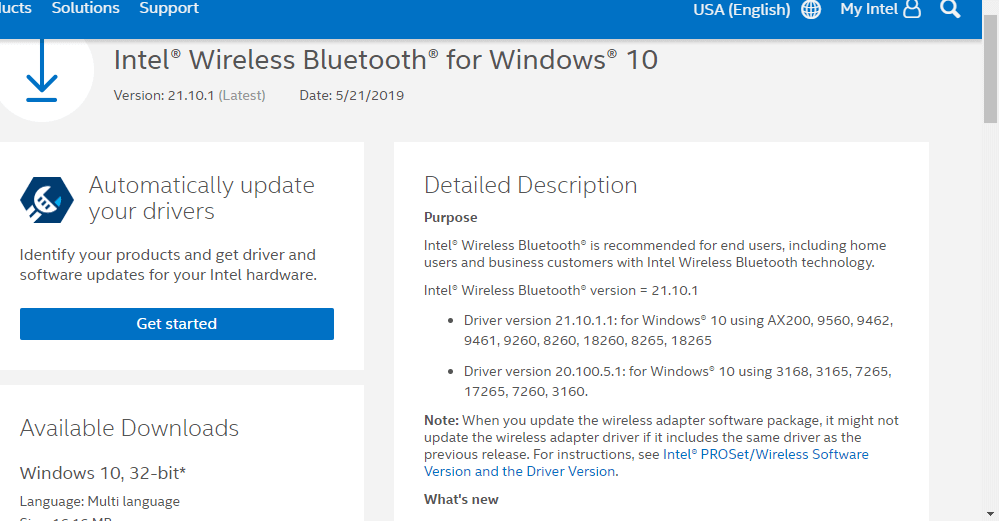
3. Покрените Интел Дривер & Суппорт Ассистант
Неки корисници су потврдили да је Интел Дривер & Суппорт Ассистант корисан за поправљање Интел Вирелесс Блуетоотх-а. Тај софтвер говори корисницима шта, ако их има, управљачке програме које треба да ажурирају за Интел Вирелесс Блуетоотх.
Корисници могу да кликну на Преузми сада дугме на страници Интел Дривер & Ассистант за преузимање програма.
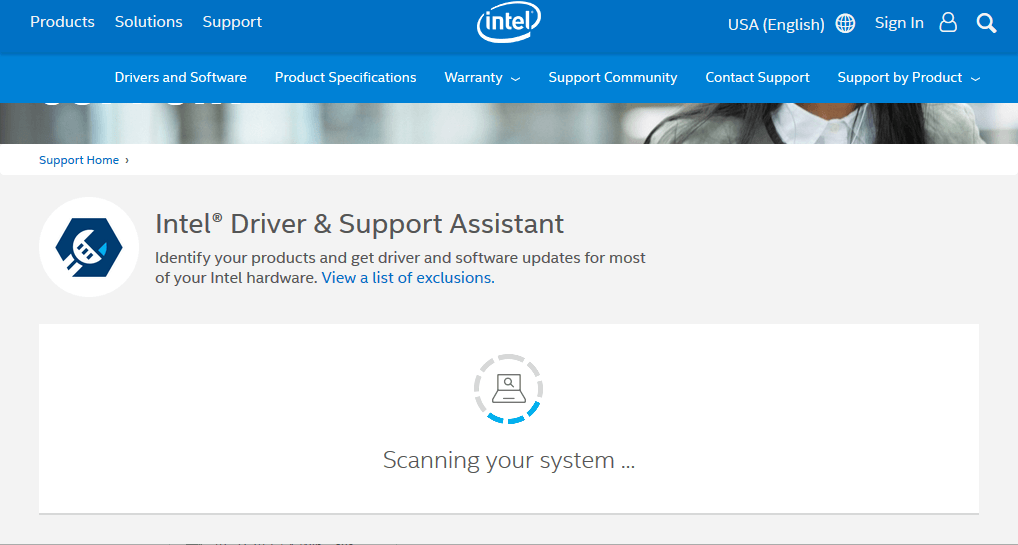
4. Поништите одабир опције Укључи подешавање брзог покретања и поново инсталирајте Блуетоотх управљачки програм
- Корисници су такође потврдили да су поправили Интел Вирелесс Блуетоотх поништавањем избора Укључите брзо покретање опцију и поновно инсталирање управљачког програма Блуетоотх. Да бисте то урадили, отворите Покрени притиском на тастер Виндовс + С.
- Унесите контролну таблу у Рун и кликните У реду да отворите прозор приказан директно испод.
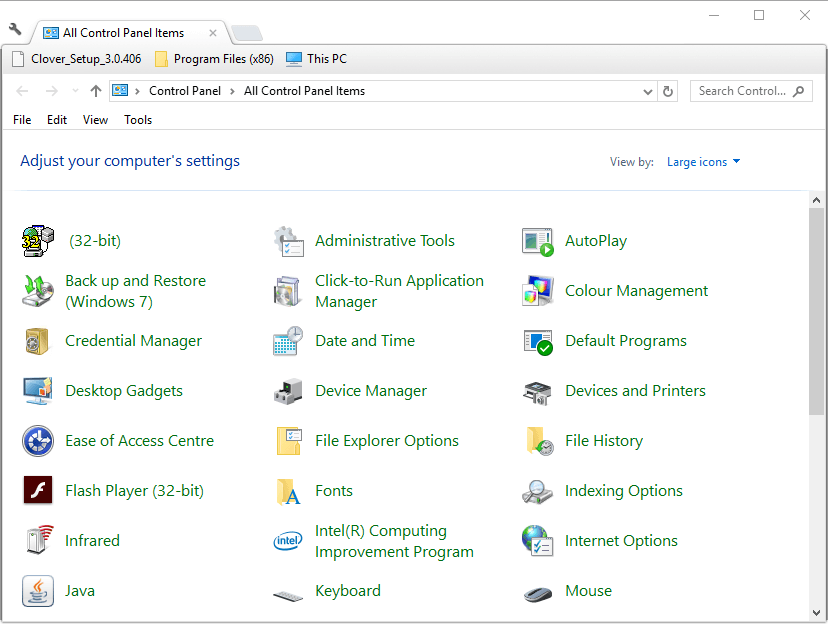
- Затим кликните Опције напајања > Изаберите шта ће радити тастери за напајање да отворите поставке приказане директно испод.
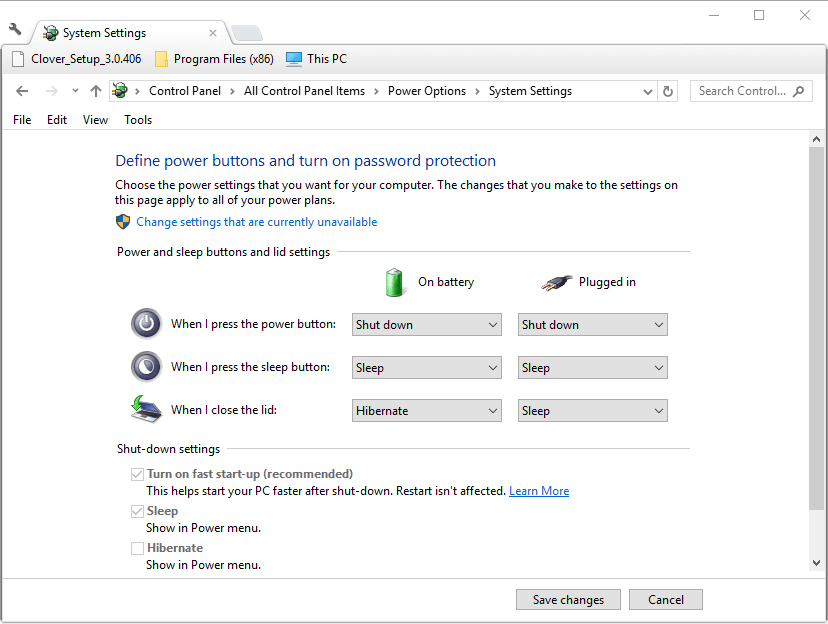
- Кликните Промените подешавања која су тренутно недоступна ако су опције сиве.
- Затим опозовите избор Укључите брзо покретање опција.
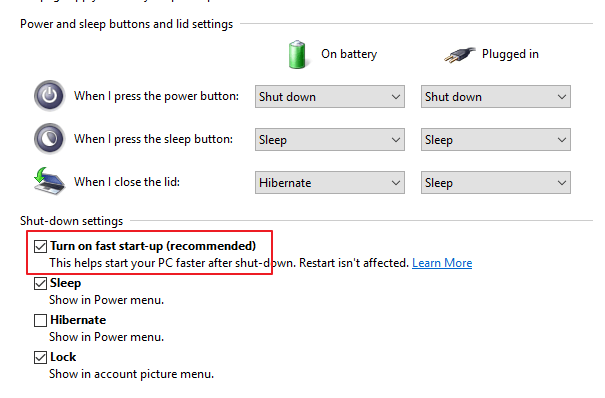
- Изаберите Сачувај промене и затворите контролну таблу.
- Затим притисните Виндовс тастер + Кс интервентни тастер.
- Кликните Менаџер уређаја на менију.
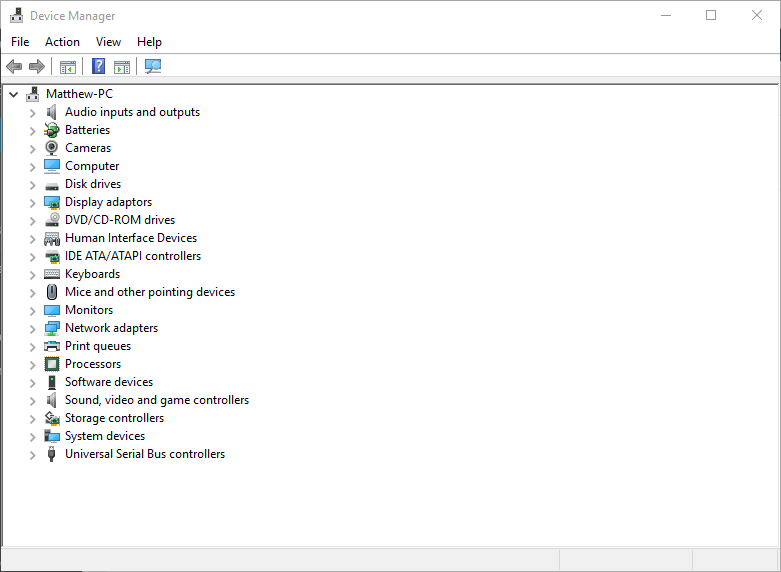
- Двапут кликните Блуетоотх да бисте проширили ту категорију.
- Кликните десним тастером миша на Интел Вирелесс Блуетоотх да бисте изабрали Деинсталирај уређај опција контекстног менија.
- Кликните Деинсталирај за потврду.
- Поново покрените Виндовс након деинсталације Интел Вирелесс Блуетоотх управљачког програма.
Горе наведене резолуције могу поправити Интел Вирелесс Блуетоотх за враћање повезаности уређаја. Корисници такође могу да се пријаве овај пост за неке општије Блуетоотх поправке.
Погледај ово детаљни водич за решавање проблема са отварањем контролне табле.
- Зашто је мој Блуетоотх сигнал слаб?
Као што се често показало, чак и ако Блуетоотх и Ви-Фи деле исти фреквенцијски спектар од 2,4 ГХз, ово може учинити да радио сигнали ометају једни друге. То је главни узрок вашег слабог сигнала.
 Још увек имате проблема?Поправите их помоћу овог алата:
Још увек имате проблема?Поправите их помоћу овог алата:
- Преузмите овај алат за поправак рачунара оцењено одличним на ТрустПилот.цом (преузимање почиње на овој страници).
- Кликните Покрените скенирање да бисте пронашли проблеме са Виндовсом који би могли да узрокују проблеме са рачунаром.
- Кликните Поправи све да реши проблеме са патентираним технологијама (Ексклузивни попуст за наше читаоце).
Ресторо је преузео 0 читаоци овог месеца.
Често постављана питања
Коришћење алатке за решавање проблема са Блуетоотх-ом и ажурирање Интел Блуетоотх управљачких програма су сјајна решења. Ево а комплетан водич о томе како исправити Интел Вирелесс Блуетоотх грешке.
Да можете. Уђите у Контролна табла, а затим користите Додај / уклони програм функција за деинсталацију програма Интел (Р) Вирелесс Блуетоотх (Р).
Погледај ово детаљни водич за решавање проблема са отварањем контролне табле.
Као што се често показало, чак и ако Блуетоотх и Ви-Фи деле исти фреквенцијски спектар од 2,4 ГХз, ово може учинити да радио сигнали ометају једни друге. То је главни узрок вашег слабог сигнала.


